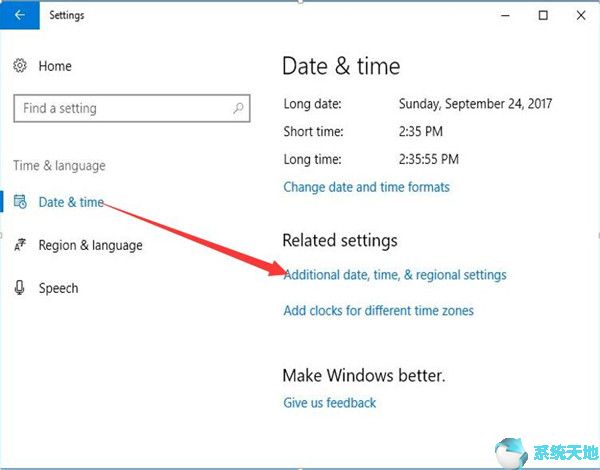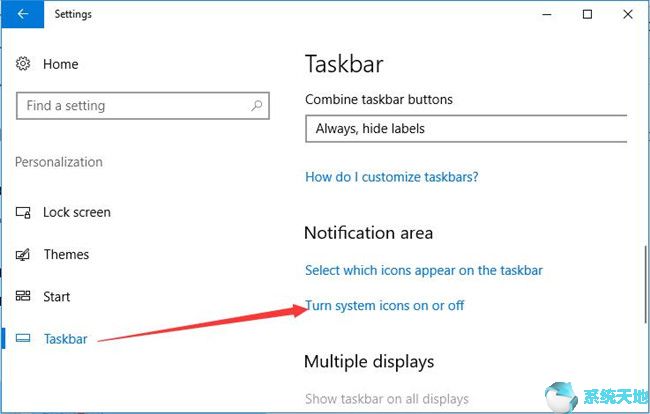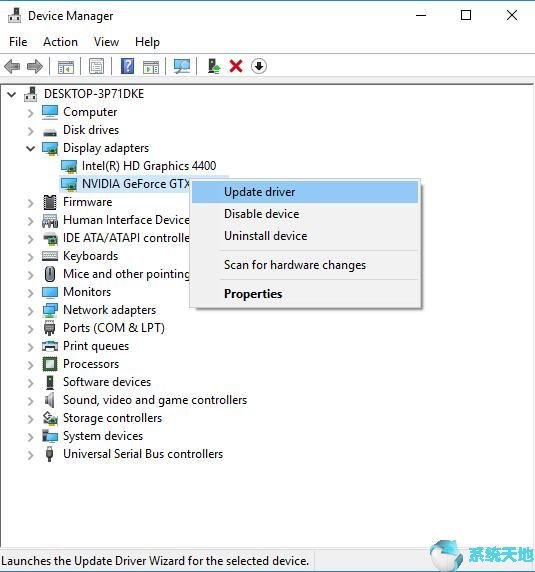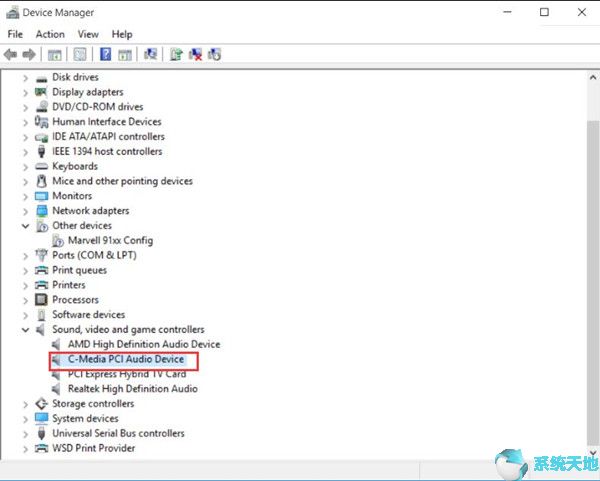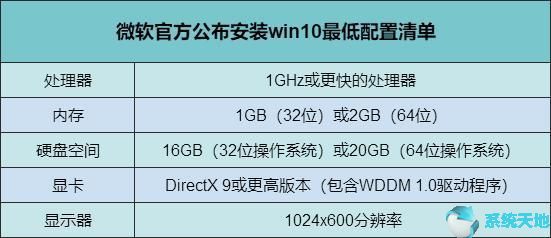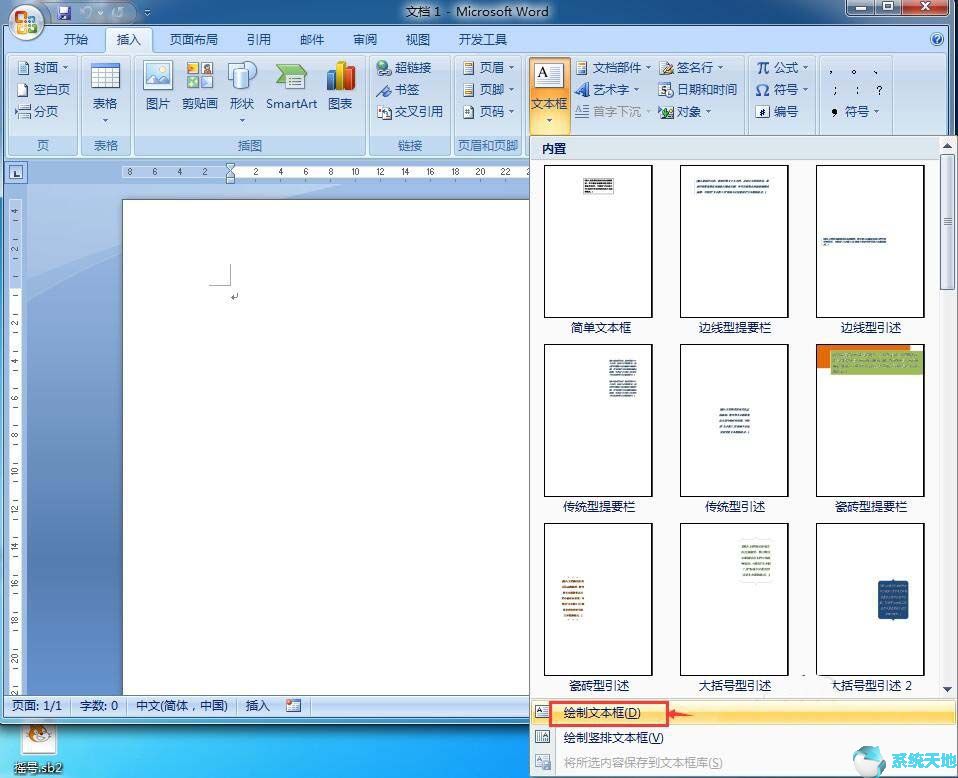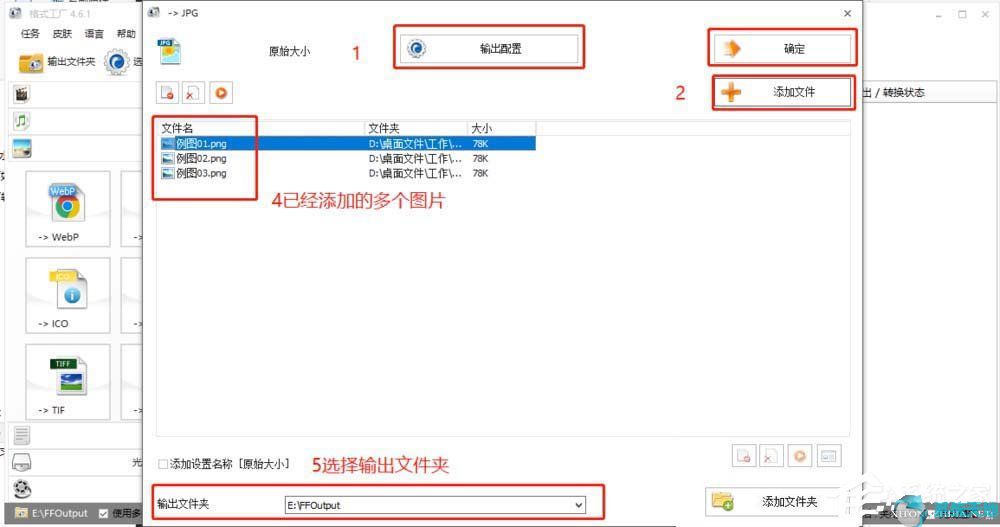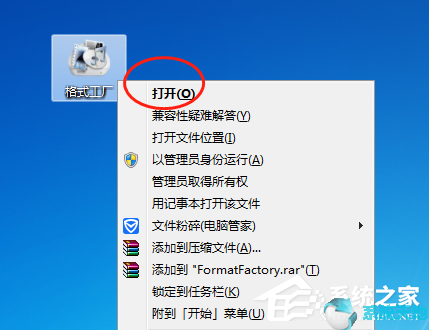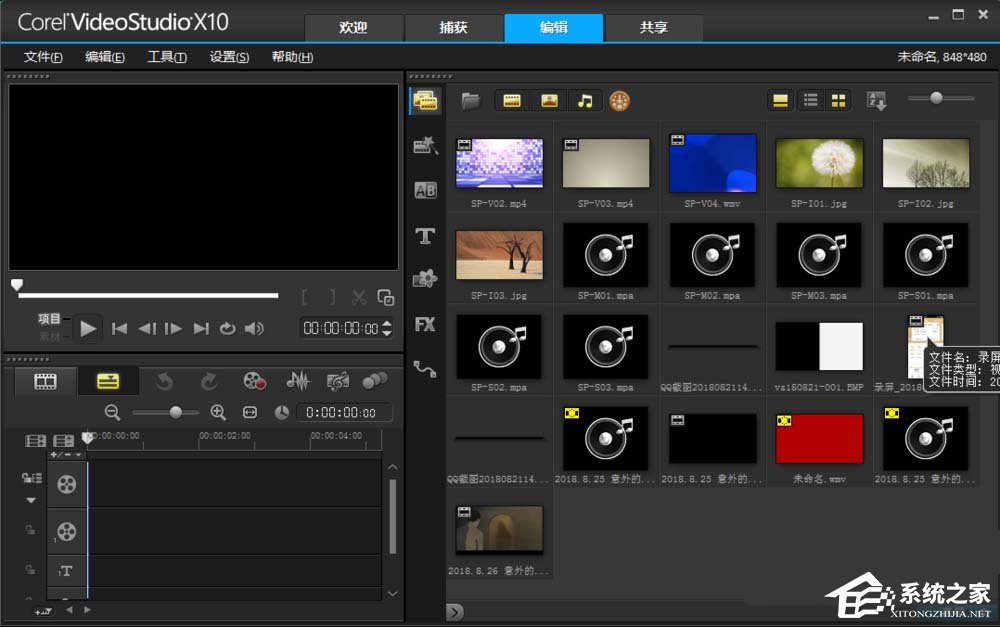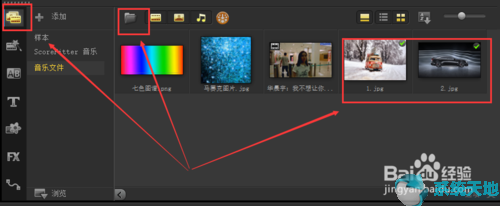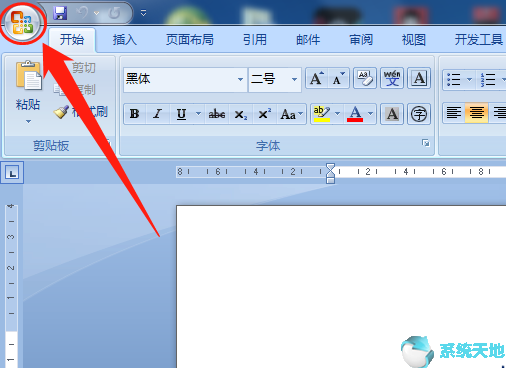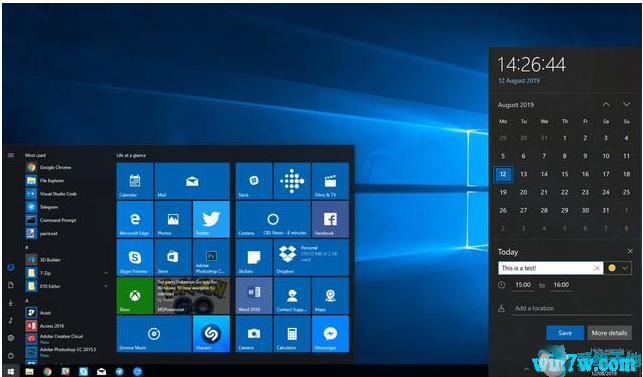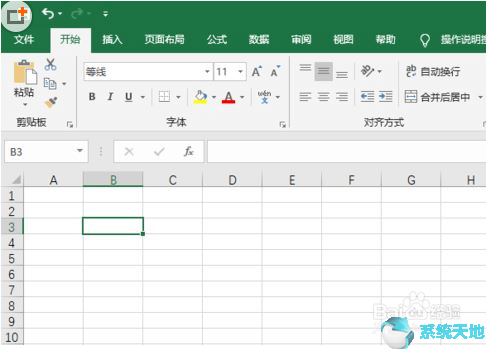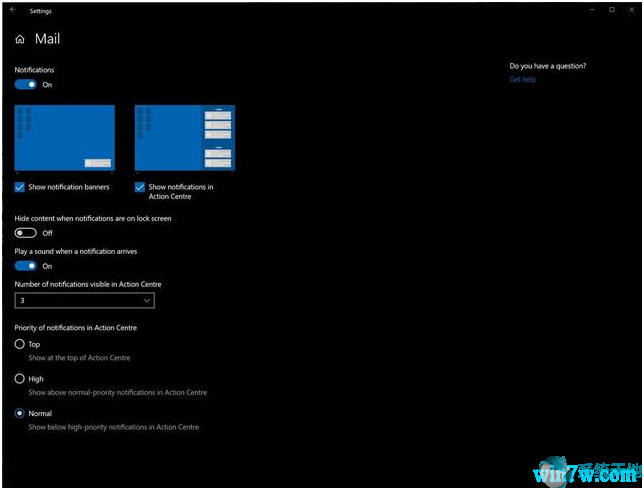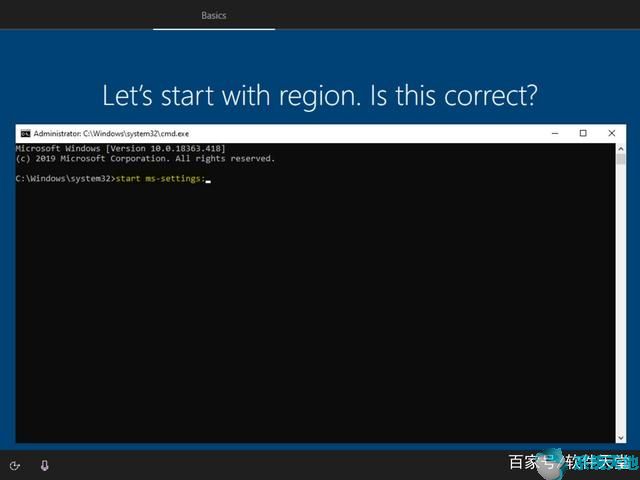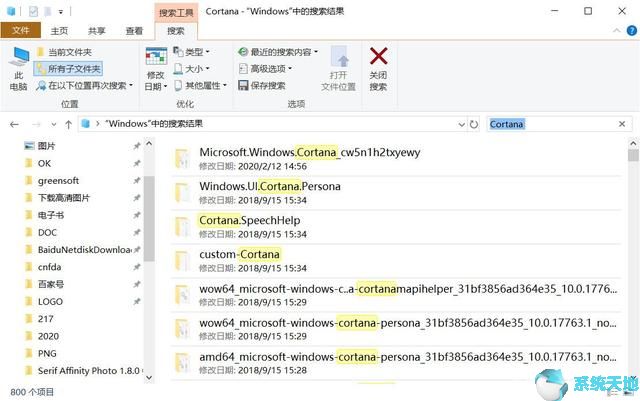升级到Windows 10 专业版后,您可能想要自己自定义键盘布局。如果您想与使用不同语言的朋友交流,则需要添加其他键盘布局。以下内容或许能为您提供一些帮助。
在Windows 10 Pro 上添加Microsoft 键盘布局的步骤
1. 单击“开始”菜单并进入“设置”。
2. 选择时间和语言。
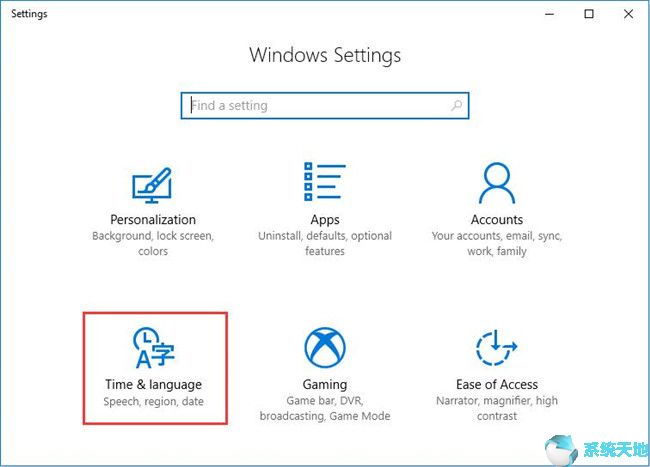
3. 然后在列表中选择“区域和语言”。
4. 单击添加语言。
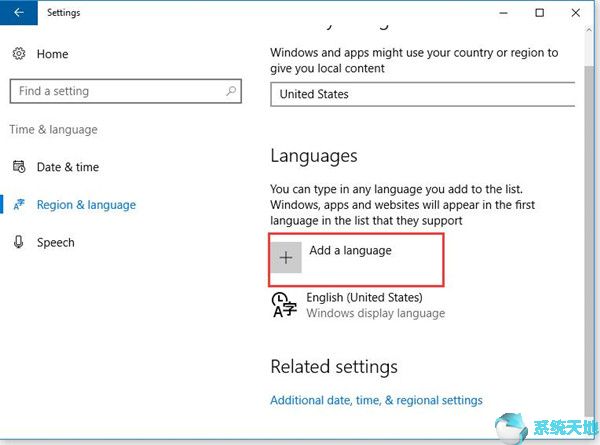
5. 选择您需要的语言或在搜索框中搜索,然后单击以添加新语言。
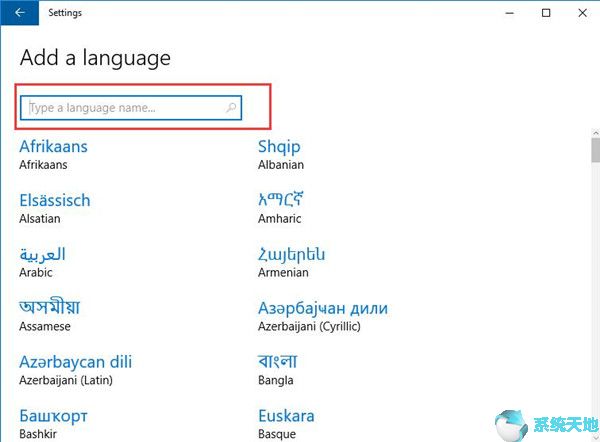
从列表中选择一种语言(例如日语)后,您将在语言项中看到它。
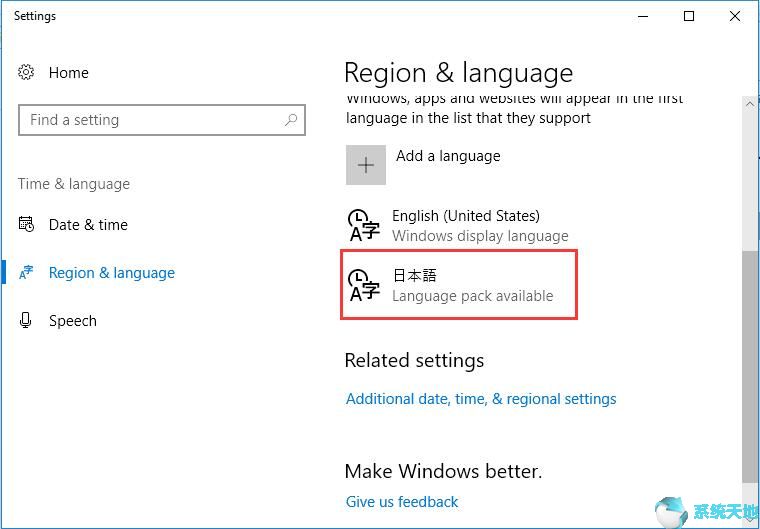
如何在Windows 10 Pro上设置默认键盘语言?
有时您可能想将一种新语言设置为默认选项,以便您可以学习它,或者因为它是您最熟悉的语言。以下是如何执行此操作。
1. 按照以下路径操作:开始菜单设置时间和语言区域和语言。
2. 选择一种语言并单击将其设置为默认语言。
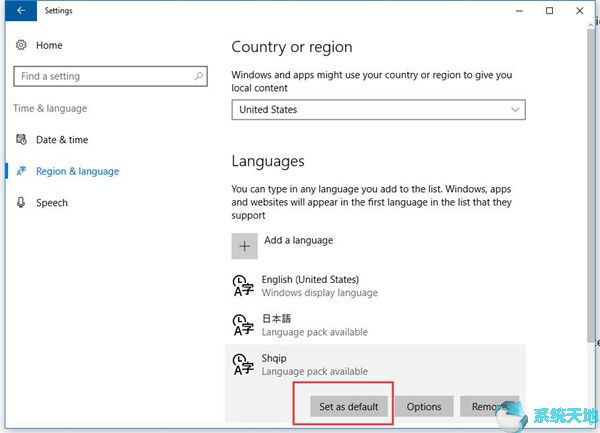
完成这些步骤后,您成功添加了键盘布局并将其设置为默认值。
如何将键盘从美式更改为英式?
您还可以在区域和语言中更改您的语言的区域和其他设置。例如,如果您想将键盘从美国更改为英国,您可以从区域和语言开始。
1. 单击“英语”并选择“选项”。
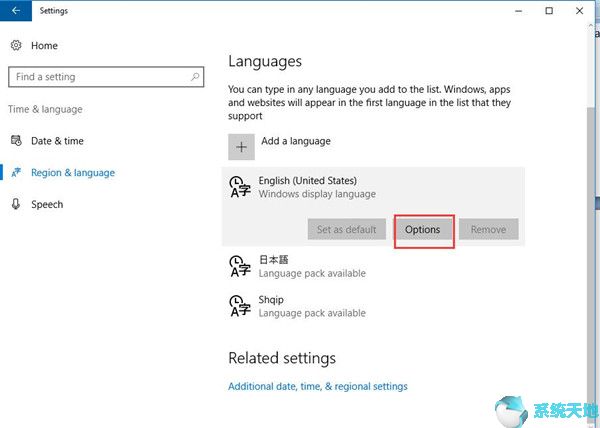
2. 选择添加键盘。
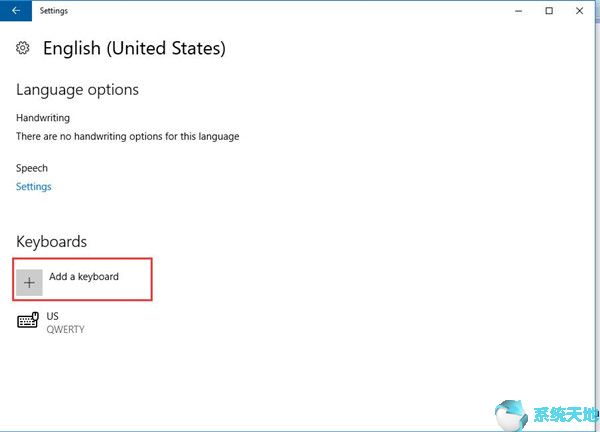
3. 然后在这些选项中选择UK。
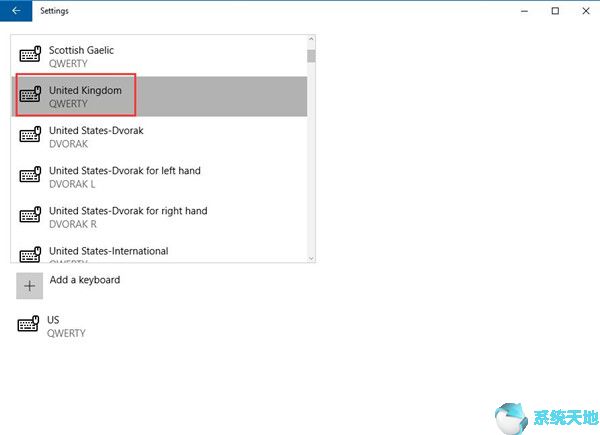
4.如果您只想要英国键盘,您可以单击美国并将其删除。
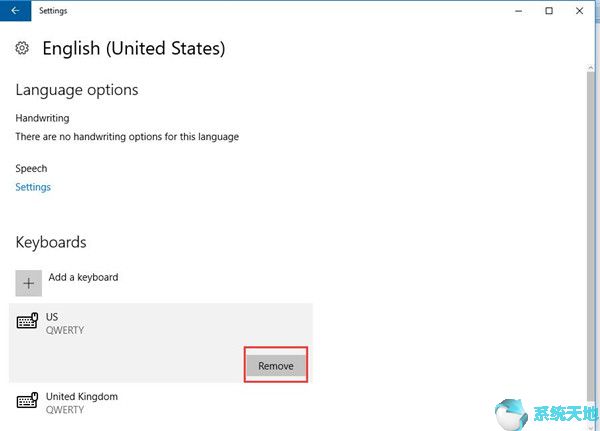
完成这些步骤后,您成功地将键盘从美国更改为英国。
Win10专业版如何更改默认输入法?
接下来,有一个方法可以更改默认输入法。电脑中总是有多种输入法,所以我们在打字的时候,需要多次按下快捷键才能使用自己喜欢的输入法,这样会很不方便。因此,如何将我们最喜欢的输入法设置为默认输入法是一个问题,以下是执行此操作的步骤。
1.进入电脑。您可以在搜索框中键入它以进入该窗口。
2. 单击右上角按钮,选择“按类别查看”。
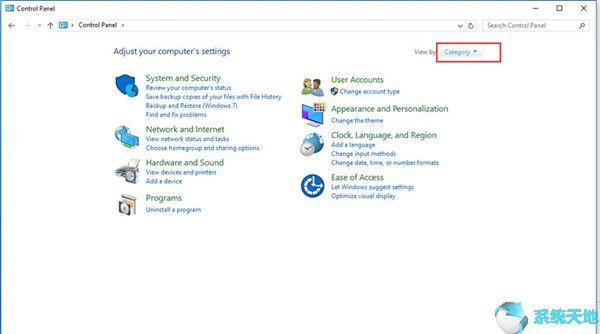
3. 单击“更改时钟、语言和区域的输入法”。
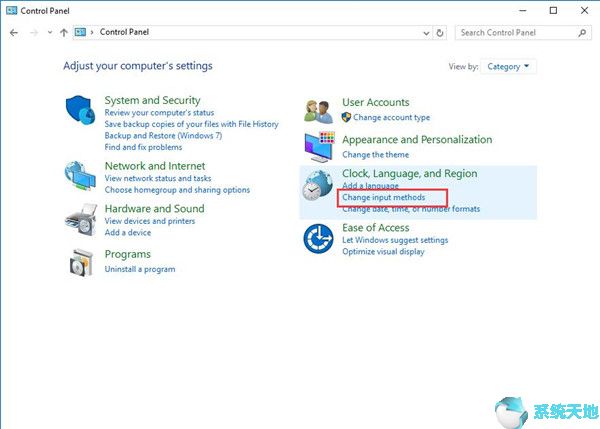
4. 在左侧窗格中选择高级设置。
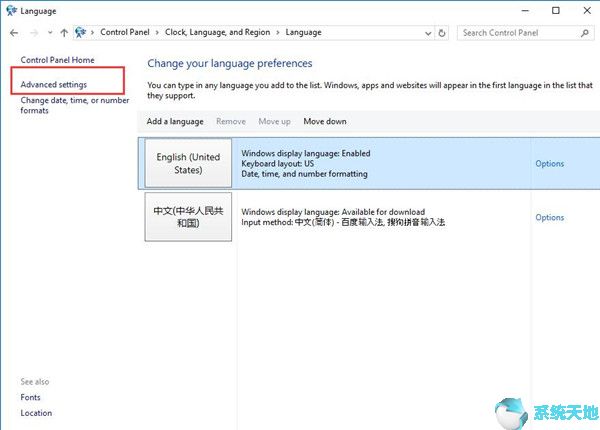
5. 然后您将找到“覆盖默认输入法”,您可以在其中选择您喜欢的输入法作为默认选择框。然后保存。如果您想使用其他输入法,可以从应用商店下载。
未经允许不得转载:探秘猎奇网 » win10专业版软键盘(win10怎么添加键盘布局)

 探秘猎奇网
探秘猎奇网 开放世界塔防(幻塔开发引擎)
开放世界塔防(幻塔开发引擎) 云闪付账号授权怎么设置(云闪付账户安全保障用开启吗)
云闪付账号授权怎么设置(云闪付账户安全保障用开启吗) vscode如何更改字体(vscode如何设置字体)
vscode如何更改字体(vscode如何设置字体) excel自动生成彩色柱状图(excel中怎样绘制柱形图)
excel自动生成彩色柱状图(excel中怎样绘制柱形图) 补水修复护肤品排行榜,推荐大家这三款护肤品
补水修复护肤品排行榜,推荐大家这三款护肤品 Word工具栏隐藏了怎样能一直显示(Word 工具栏隐藏时如何保持可见)
Word工具栏隐藏了怎样能一直显示(Word 工具栏隐藏时如何保持可见) win8.1怎么调整屏幕亮度(win8怎么调屏幕色彩)
win8.1怎么调整屏幕亮度(win8怎么调屏幕色彩) 微软Office365怎么取消自动续费(如何取消microsoft365自动续费)
微软Office365怎么取消自动续费(如何取消microsoft365自动续费)